|
 Некоторые события повторяются достаточно часто с определенной
периодичностью. Нет надобности вносить в календарь такое событие
несколько раз. Outlook сам заполнит ячейки в соответствии с указанным
вами правилом. Чтобы настроить периодическое событие, выполните
следующие шаги. Некоторые события повторяются достаточно часто с определенной
периодичностью. Нет надобности вносить в календарь такое событие
несколько раз. Outlook сам заполнит ячейки в соответствии с указанным
вами правилом. Чтобы настроить периодическое событие, выполните
следующие шаги.
1. Выберите команду Файл > Создать > Встреча.
2. В поле Тема введите текст Обеденный перерыв.
3. В качестве времени начала выберите 12 :00, а в качестве времени окончания 13:00.
4. Включите режим напоминания за 15 минут до события и назначьте состояние Нет на работе.
5. Щелчком на кнопке Повторение откройте окно диалога, показанное на рис. 19.12:
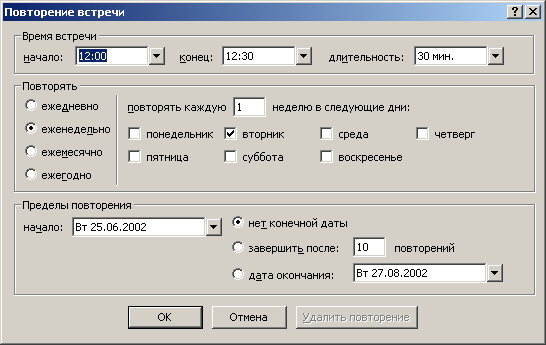
Рис. 19.12. Настройка повторения в календаре Outlook
6. Чтобы сообщение об обеденном перерыве появлялось пять раз в неделю по рабочим дням, выберите положение переключателя Еженедельно.
7. Установите флажки рабочих дней.
8. В календаре поля Начало раздела Пределы повторения щелкните на кнопке Сегодня. Этим вы укажете сегодняшний день в качестве начала отсчета для повторяющихся напоминаний. Положение переключателя Нет конечной даты раздела Пределы повторения, выбираемое по умолчанию, инициирует бесконечный процесс повторения напоминаний. Положение Завершить после
позволяет указать количество повторений события, после которого
пропадает надобность в дальнейшем размещении записей в календаре.
Положение Дата окончания дает возможность ввести дату окончания цикла повторения.
9. Щелкните на кнопке ОК.
10. Чтобы установить для настраиваемого события повышенную важность, щелкните на кнопке Важность: высокая панели инструментов.
11. Щелкните на кнопке Сохранить и закрыть. Обеденный перерыв появится в бланке каждого дня календаря, кроме выходных.
|